文章詳情頁
Win7系統開機黑屏僅有鼠標怎么辦?教你一招輕松解決
瀏覽:5日期:2022-09-11 18:09:11
常用電腦的用戶應該對于故障并不陌生,總會因為各種問題導致系統無法正常運行,我們只需對癥下藥就可以輕松解決。近來有用戶反饋Win7系統開機黑屏只有鼠標存在,這要如何處理?這個問題通常是系統中毒導致,在修復問題后請對電腦進行殺毒。下面小編就給大家介紹一下Win7系統開機黑屏僅有鼠標的處理方法。

詳細如下
1、使用組合快捷鍵,按下鍵盤Ctrl+Alt+Del打開“任務管理器“如下圖所示:
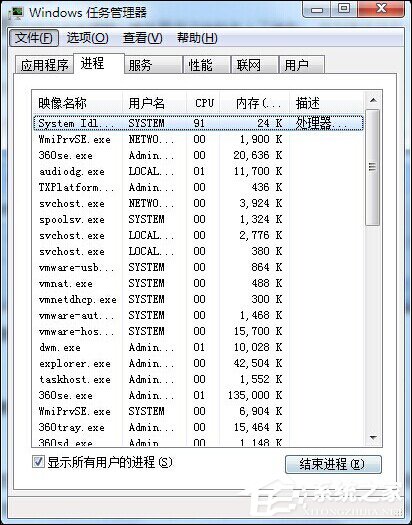
2、在打開的任務管理器,用鼠標點擊左上角菜單“文件“ – ”新建任務“,在彈出的”創建新任務“對話框中輸入”explorer“點確定。如下圖所示:

3、進入了系統桌面,下面就一起來徹底解決問題,避免問題的再度發生。使用快捷組合鍵win鍵+r鍵打開運行對話框,輸入regedit回車確認。如下圖所示:
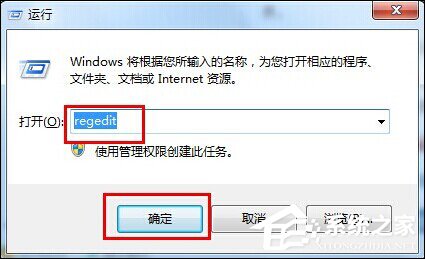
4、在打開的注冊表編輯器中,依次展開:
HKEY_Local_MachineSoftwareMicrosoftWindows NTCurrentVersionWinlogon
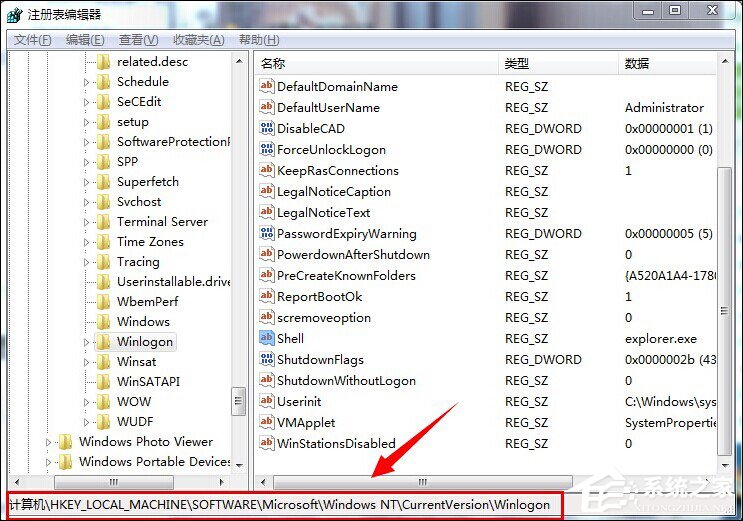
5、在界面的右邊列表中找到“shell“項,用鼠標點擊打開,修改對話框”數字數據“為”explorer.exe“點擊確定,關閉注冊表,完成設置。如下圖所示:
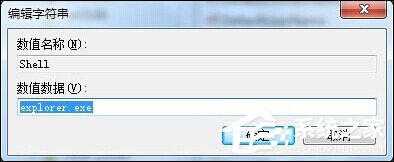
以上就是Win7系統開機黑屏僅有鼠標的處理方法,希望可以幫助到你。
相關文章:
1. Win8設置同時顯示多個時區時間技巧2. Win11系統搜索不到藍牙耳機怎么辦?Win11搜索不到藍牙耳機解決方法3. win XP系統的電腦無法連接蘋果手機怎么解決4. 統信UOS系統怎么禁止窗口特效? 統信關閉窗口特效的技巧5. 統信UOS家庭版開始內測 無需分區全自動安裝6. 統信uos怎么顯示隱藏文件? uos文件管理器隱藏文件的顯示方法7. 統信UOS系統盤怎么隱藏? 統信UOS隱藏C盤的技巧8. 聯想電腦怎么升級Win11系統?聯想電腦升級Win11操作教程9. 統信UOS系統怎么關閉? uos關機的多種方法10. 企業 Win10 設備出現開始菜單和任務欄快捷方式消失問題,微軟展開調查
排行榜
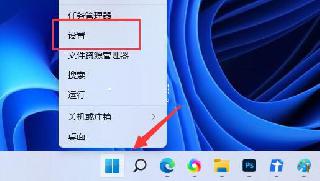
 網公網安備
網公網安備